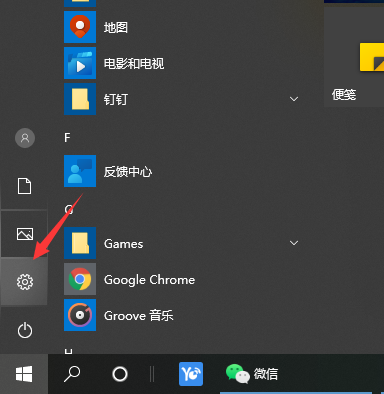
在同一局域网下,我们可以多台电脑连接打印机使用,这样比较节约人力物力,很多公司内部也是这样操作。不过这个需要给电脑设置共享打印机才能完成,有些网友不清楚怎么连接别人共享的打印机。下面小编教下大家电脑连接别人共享的打印机的方法。
这种情况需要知道共享打印机的主机ip地址之后根据主机的ip地址链接已共享的打印机,具体步骤如下:
1、点击"开始" ,然后选择【设置】打开。
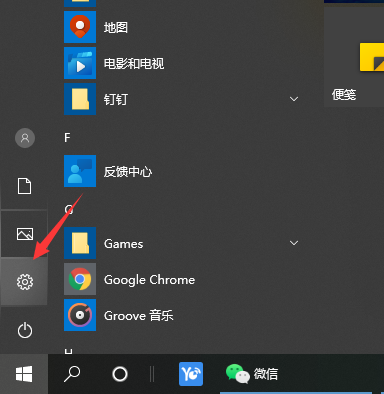
2、找到【设备】点击进去。
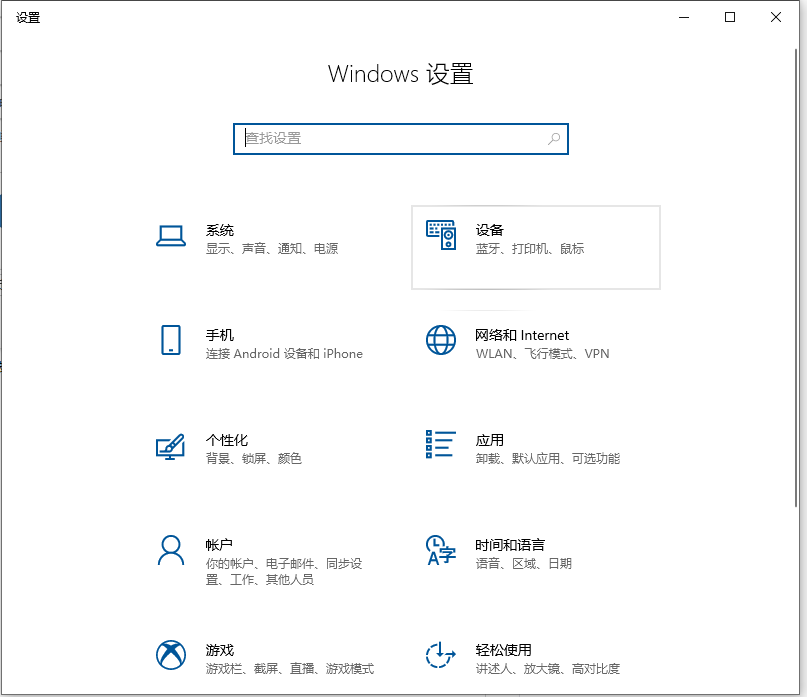
3、选择【打印机和扫描仪】,点击【添加打印机和扫描仪】。
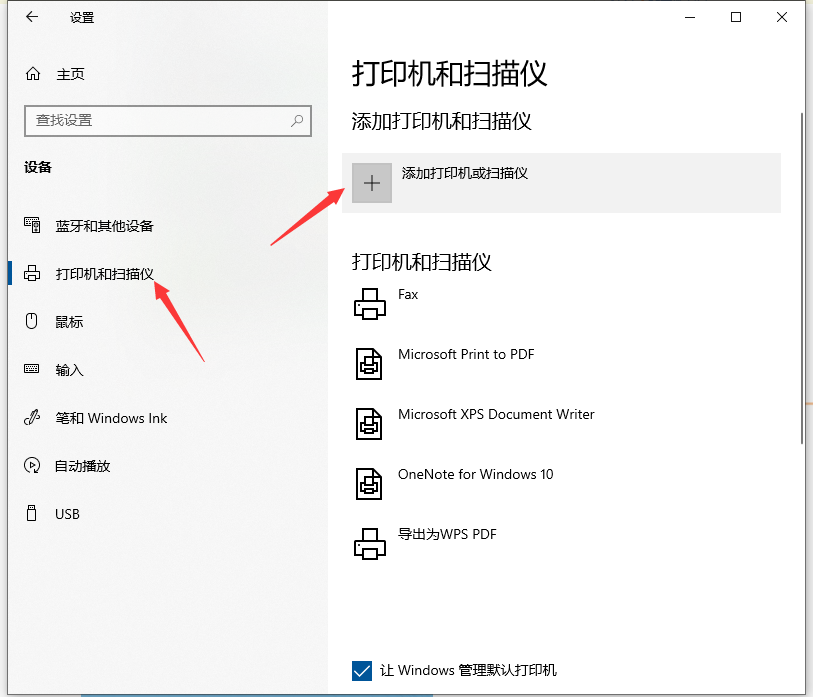
4、系统自动搜索本地打印机,搜索完,点击【我需要的打印机不在列表中】。
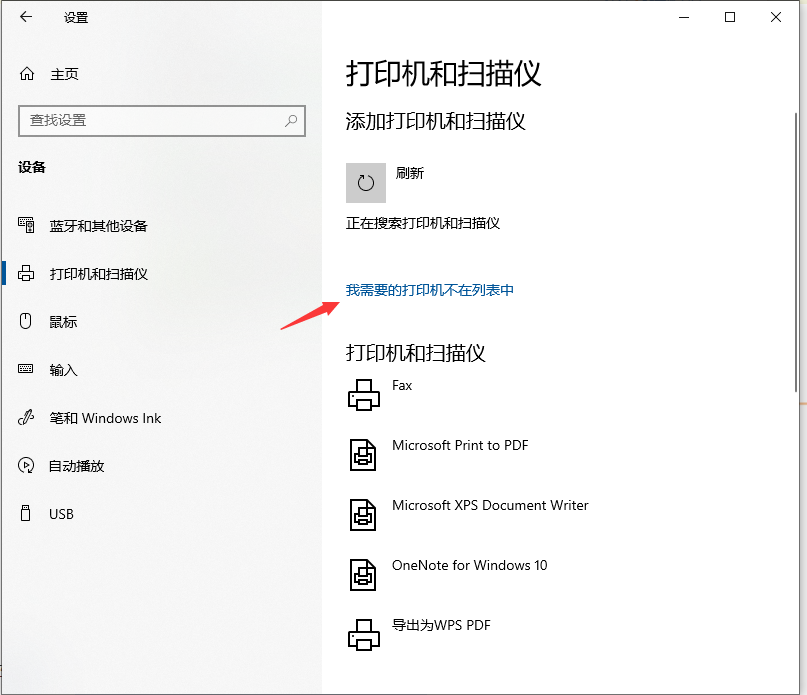
5、弹出打印机选择框,点选【按名称选择打印机】,然后在输入框内输入共享打印机那台电脑的ip地址+打印机名称,格式:\\ip地址\打印机名称,然后点击【下一步】。
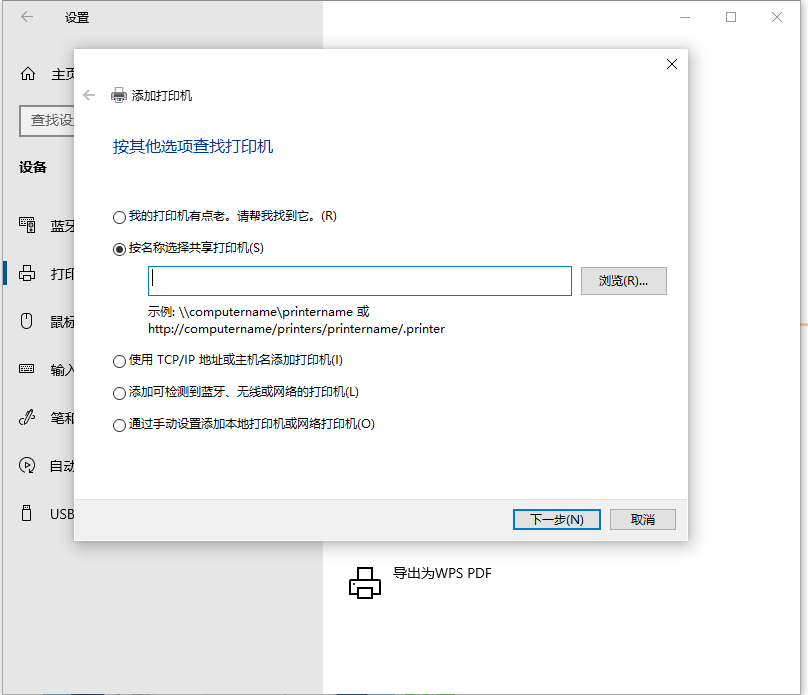
6、系统会自动连接共享的打印机和安装打印机驱动,稍等片刻,就可以完成了。
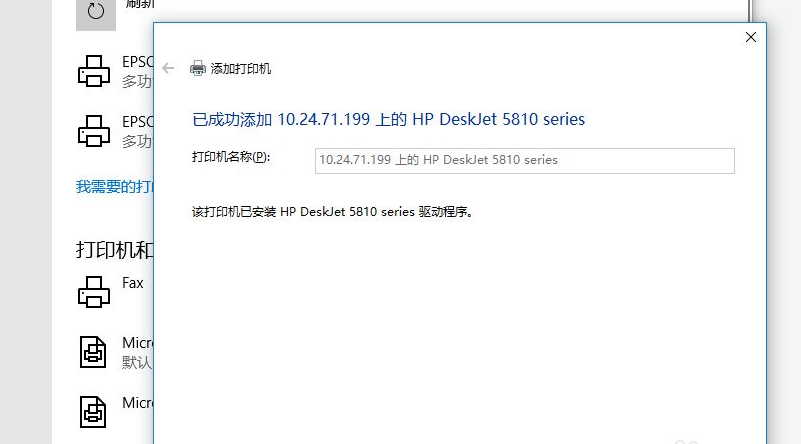
7、最后打印个测试页,如果打印正确,那就配置成功了。
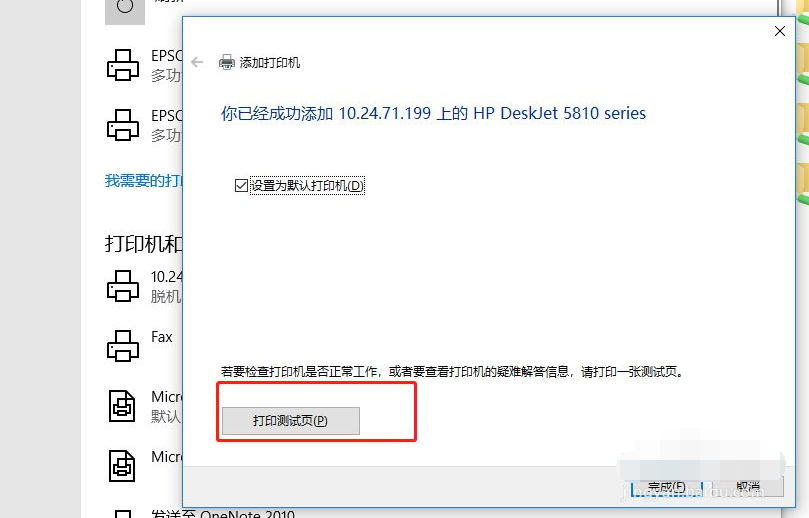
以上便是电脑连接别人共享的打印机的方法,有需要的小伙伴可以参照教程进行操作。






 粤公网安备 44130202001059号
粤公网安备 44130202001059号